Istruzioni sulla rimozione di Palikan Search
Se hai appena scoperto che il vostro personal computer è stato infettato da Palikan Search, si dovrebbe non aspettare e sbarazzarsi di esso. La minaccia è classificata come adware e un programma potenzialmente indesiderato (PUP) e solitamente viene installato come un’estensione del browser. Può essere installato su tutti i principali browser, quindi probabilmente lo avete sul vostro Mozilla Firefox, Google Chrome o Internet Explorer. Dopo la sua infiltrazione dannoso, costantemente ottenere reindirizzati al sito Web chiamato Palikan Search. Inoltre, l’utente è inviato a varie pagine che vengono create per scopi pubblicitari.
L’adware è creato da Afovel SA, una società in Uruguay. Al momento, i siti ufficiali di entrambi gli sviluppatori e l’adware sono inattivi e l’utente verrà reindirizzato a http://www.publited.com/en. Questo significa che non c’è nessun modo di scaricare il cucciolo da soli. Se si desidera essere al sicuro da malware, si dovrebbe rimuovere ora Palikan Search dal sistema informatico.
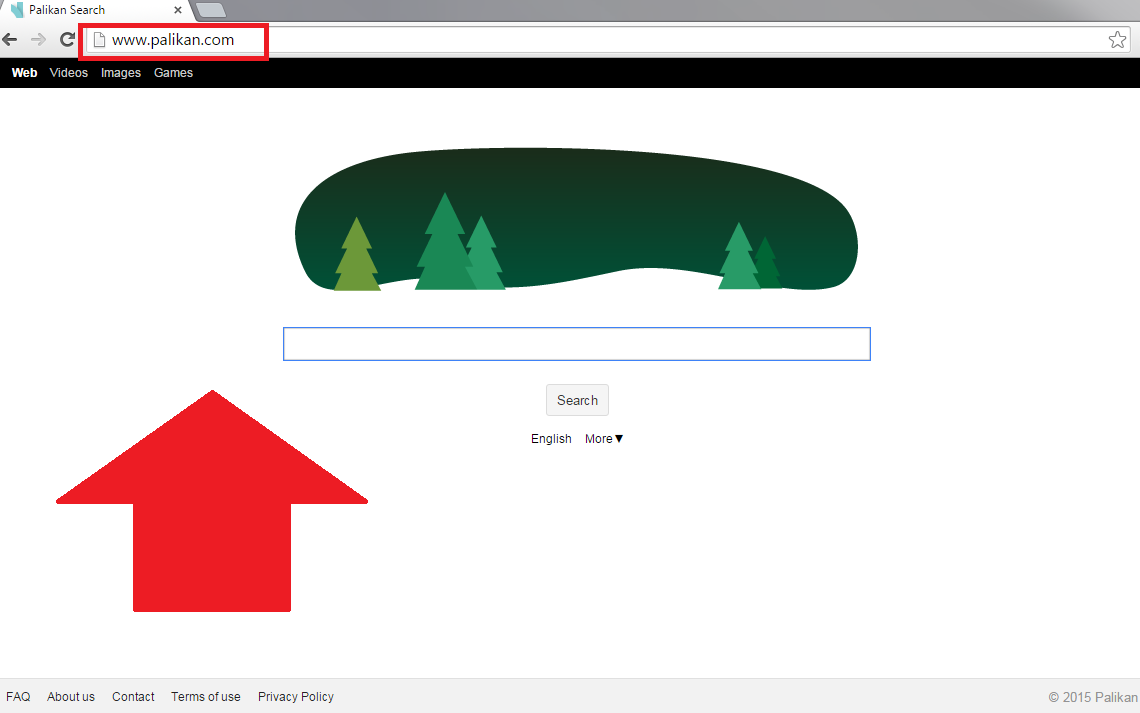
Perché Palikan Search è pericoloso?
Prima di tutto, l’adware dannoso renderà il vostro computer correre più lentamente. Questo è il risultato di un sacco di annunci che vengono costantemente inviati sul tuo browser. Incontrerete una vasta gamma di annunci come finestre popup, banner, in annunci di testo, tagliandi, perfino annunci con annunci di audio o video. Essi sono più pericolosi di quanto sono fastidiosi: si può prendere un solo clic di infettare il computer con virus, malware, browser hijacker, Trojan o altre cose minacciose. Gli annunci appartengono a terze parti, il che significa che il contenuto a che si sono esposti può essere piuttosto nocivo. Come potete vedere, ogni utente deve eliminare Palikan Search se non vogliono piu ‘ pericolosi annunci. Per di più, il programma è noto per la raccolta di informazioni non identificabili personalmente, quindi pone una minaccia per la vostra sicurezza virtuale.
Come ha fatto mio PC infettati con Palikan Search?
Il processo di diffusione del cucciolo è piuttosto semplice: gli utenti sono indotti a scaricarlo con altri programmi. Nella maggior parte dei casi, i programmi provengono da siti di file sharing dove il contenuto non è sorvegliato. Se avete scaricato un tale fascio di freeware, si potrebbero avere altri programmi potenzialmente indesiderati sul vostro PC. Da questo momento in poi, si deve ricordare di agire con saggezza: sempre scegliere il tipo di installazione personalizzata o avanzata e seguire l’installazione guidata con attenzione. Inoltre, non aprire mai allegati di e-mail di spam. Ma in primo luogo, naturalmente, è necessario disinstallare Palikan Search.
Come rimuovere Palikan Search dal mio computer?
Palikan Search rimozione può essere fatto tramite pannello di controllo. D’altra parte, il sistema può essere pieno di altri programmi potenzialmente indesiderati. Per questo motivo, i nostri esperti di sicurezza si consigliano di utilizzare una legittima applicazione anti-spyware e anti-malware. Sarà rilevare ed eliminare Palikan Search e tutti i cuccioli e garantire la sicurezza del tuo computer in futuro.
Offers
Scarica lo strumento di rimozioneto scan for Palikan SearchUse our recommended removal tool to scan for Palikan Search. Trial version of provides detection of computer threats like Palikan Search and assists in its removal for FREE. You can delete detected registry entries, files and processes yourself or purchase a full version.
More information about SpyWarrior and Uninstall Instructions. Please review SpyWarrior EULA and Privacy Policy. SpyWarrior scanner is free. If it detects a malware, purchase its full version to remove it.

WiperSoft dettagli WiperSoft è uno strumento di sicurezza che fornisce protezione in tempo reale dalle minacce potenziali. Al giorno d'oggi, molti utenti tendono a scaricare il software gratuito da ...
Scarica|più


È MacKeeper un virus?MacKeeper non è un virus, né è una truffa. Mentre ci sono varie opinioni sul programma su Internet, un sacco di persone che odiano così notoriamente il programma non hanno ma ...
Scarica|più


Mentre i creatori di MalwareBytes anti-malware non sono stati in questo business per lungo tempo, essi costituiscono per esso con il loro approccio entusiasta. Statistica da tali siti come CNET dimost ...
Scarica|più
Quick Menu
passo 1. Disinstallare Palikan Search e programmi correlati.
Rimuovere Palikan Search da Windows 8
Clicca col tasto destro del mouse sullo sfondo del menu Metro UI e seleziona App. Nel menu App clicca su Pannello di Controllo e poi spostati su Disinstalla un programma. Naviga sul programma che desideri cancellare, clicca col tasto destro e seleziona Disinstalla.


Disinstallazione di Palikan Search da Windows 7
Fare clic su Start → Control Panel → Programs and Features → Uninstall a program.


Rimozione Palikan Search da Windows XP:
Fare clic su Start → Settings → Control Panel. Individuare e fare clic su → Add or Remove Programs.


Rimuovere Palikan Search da Mac OS X
Fare clic sul pulsante Vai nella parte superiore sinistra dello schermo e selezionare applicazioni. Selezionare la cartella applicazioni e cercare di Palikan Search o qualsiasi altro software sospettoso. Ora fate clic destro su ogni di tali voci e selezionare Sposta nel Cestino, poi destra fare clic sull'icona del cestino e selezionare Svuota cestino.


passo 2. Eliminare Palikan Search dal tuo browser
Rimuovere le estensioni indesiderate dai browser Internet Explorer
- Apri IE, simultaneamente premi Alt+T e seleziona Gestione componenti aggiuntivi.


- Seleziona Barre degli strumenti ed estensioni (sul lato sinistro del menu). Disabilita l’estensione non voluta e poi seleziona Provider di ricerca.


- Aggiungine uno nuovo e Rimuovi il provider di ricerca non voluto. Clicca su Chiudi. Premi Alt+T di nuovo e seleziona Opzioni Internet. Clicca sulla scheda Generale, cambia/rimuovi l’URL della homepage e clicca su OK.
Cambiare la Home page di Internet Explorer se è stato cambiato da virus:
- Premi Alt+T di nuovo e seleziona Opzioni Internet.


- Clicca sulla scheda Generale, cambia/rimuovi l’URL della homepage e clicca su OK.


Reimpostare il browser
- Premi Alt+T.


- Seleziona Opzioni Internet. Apri la linguetta Avanzate.


- Clicca Reimposta. Seleziona la casella.


- Clicca su Reimposta e poi clicca su Chiudi.


- Se sei riuscito a reimpostare il tuo browser, impiegano un reputazione anti-malware e scansione dell'intero computer con esso.
Cancellare Palikan Search da Google Chrome
- Apri Chrome, simultaneamente premi Alt+F e seleziona Impostazioni.


- Seleziona Strumenti e clicca su Estensioni.


- Naviga sul plugin non voluto, clicca sul cestino e seleziona Rimuovi.


- Se non siete sicuri di quali estensioni per rimuovere, è possibile disattivarli temporaneamente.


Reimpostare il motore di ricerca homepage e predefinito di Google Chrome se fosse dirottatore da virus
- Apri Chrome, simultaneamente premi Alt+F e seleziona Impostazioni.


- Sotto a All’avvio seleziona Apri una pagina specifica o un insieme di pagine e clicca su Imposta pagine.


- Trova l’URL dello strumento di ricerca non voluto, cambialo/rimuovilo e clicca su OK.


- Sotto a Ricerca clicca sul pulsante Gestisci motori di ricerca.Seleziona (o aggiungi e seleziona) un nuovo provider di ricerca e clicca su Imposta predefinito.Trova l’URL dello strumento di ricerca che desideri rimuovere e clicca sulla X. Clicca su Fatto.




Reimpostare il browser
- Se il browser non funziona ancora il modo che si preferisce, è possibile reimpostare le impostazioni.
- Premi Alt+F.


- Premere il tasto Reset alla fine della pagina.


- Toccare il pulsante di Reset ancora una volta nella finestra di conferma.


- Se non è possibile reimpostare le impostazioni, acquistare un legittimo anti-malware e la scansione del PC.
Rimuovere Palikan Search da Mozilla Firefox
- Simultaneamente premi Ctrl+Shift+A per aprire Gestione componenti aggiuntivi in una nuova scheda.


- Clicca su Estensioni, trova il plugin non voluto e clicca su Rimuovi o Disattiva.


Cambiare la Home page di Mozilla Firefox se è stato cambiato da virus:
- Apri Firefox, simultaneamente premi i tasti Alt+T e seleziona Opzioni.


- Clicca sulla scheda Generale, cambia/rimuovi l’URL della Homepage e clicca su OK.


- Premere OK per salvare le modifiche.
Reimpostare il browser
- Premi Alt+H.


- Clicca su Risoluzione dei Problemi.


- Clicca su Reimposta Firefox -> Reimposta Firefox.


- Clicca su Finito.


- Se si riesce a ripristinare Mozilla Firefox, scansione dell'intero computer con un affidabile anti-malware.
Disinstallare Palikan Search da Safari (Mac OS X)
- Accedere al menu.
- Scegliere Preferenze.


- Vai alla scheda estensioni.


- Tocca il pulsante Disinstalla accanto il Palikan Search indesiderabili e sbarazzarsi di tutte le altre voci sconosciute pure. Se non siete sicuri se l'estensione è affidabile o no, è sufficiente deselezionare la casella attiva per disattivarlo temporaneamente.
- Riavviare Safari.
Reimpostare il browser
- Tocca l'icona menu e scegliere Ripristina Safari.


- Scegli le opzioni che si desidera per reset (spesso tutti loro sono preselezionati) e premere Reset.


- Se non è possibile reimpostare il browser, eseguire la scansione del PC intero con un software di rimozione malware autentico.
Site Disclaimer
2-remove-virus.com is not sponsored, owned, affiliated, or linked to malware developers or distributors that are referenced in this article. The article does not promote or endorse any type of malware. We aim at providing useful information that will help computer users to detect and eliminate the unwanted malicious programs from their computers. This can be done manually by following the instructions presented in the article or automatically by implementing the suggested anti-malware tools.
The article is only meant to be used for educational purposes. If you follow the instructions given in the article, you agree to be contracted by the disclaimer. We do not guarantee that the artcile will present you with a solution that removes the malign threats completely. Malware changes constantly, which is why, in some cases, it may be difficult to clean the computer fully by using only the manual removal instructions.
